Introducción
Synfig Studio no es un software nuevo cuando se trata de diseño gráfico. No solo Synfig Studio es gratuito y de código abierto, sino que también viene bajo la licencia GPLv3. Es un software notable que produce excelentes animaciones 2D. Para los principiantes, no solo aumenta la creatividad de los artistas, sino que también los ayuda con una excelente documentación para obtener ayuda inmediata.
Synfig Studio usa el motor QT y necesita las bibliotecas de KDE para funcionar mejor. Esto no significa que tendrá que instalar algún tipo de dependencias o cumplir con algunos requisitos previos. Estoy usando Ubuntu 20.04 LTS para esta guía. Verá cómo se instala, ejecuta y elimina Synfig en Ubuntu 20.04 LTS.
Paso 1. Descarga Synfig Studio
Synfig Studio está disponible como un .deb separado paquete binario y prediseñado en los repositorios de Ubuntu. Es posible que necesite la última versión que se puede descargar desde el sitio web de Synfig.
https://www.synfig.org/download-estable/
Puede optar por pagar la descarga si desea contribuir financieramente al proyecto.
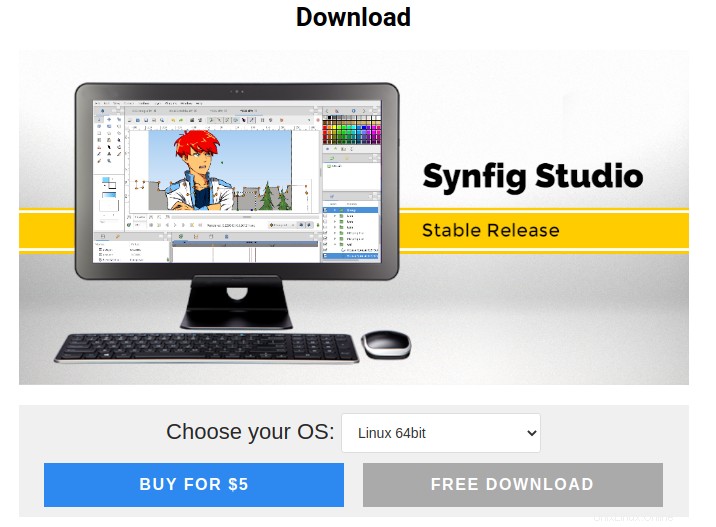
Paso 2. Instalar Synfig Studio
En mi caso, usaré los repositorios predeterminados de Ubuntu para obtener el paquete. Como tengo varias aplicaciones de KDE ya están instaladas. Es posible que el tamaño de descarga de todos los paquetes sea mayor que el mío.
Para instalar Synfig Studio, necesitaría los siguientes comandos para instalarlo desde los repositorios de Ubuntu.
$ sudo apt-get update
$ sudo apt-get install synfig
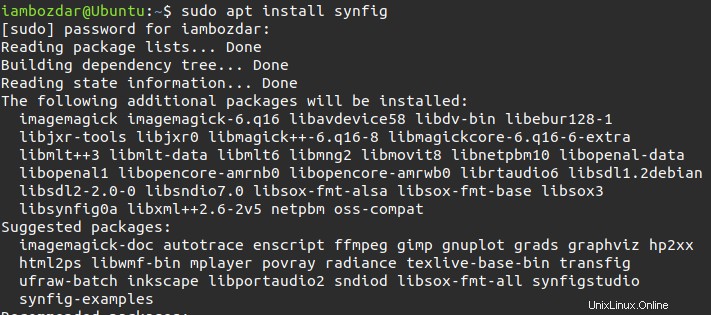
Si desea instalar demostraciones y ejemplos de synfig, necesitará el siguiente comando para instalarlos además de la instalación predeterminada del software.
$ sudo apt-get synfig synfig-examples
También estarán disponibles algunas docenas de archivos de ejemplo además de Synfig Studio. Son un excelente punto de partida para los principiantes.
Paso 3. Ejecute Synfig Studio
Hay dos formas de acceder a Synfig Studio. Puede invocarlo desde la línea de comando
$ synfig
Cuando invoque Synfig en la terminal, comenzará con una pantalla de inicio como se muestra a continuación:

El lienzo se cargará justo después de la pantalla de inicio para comenzar las animaciones.
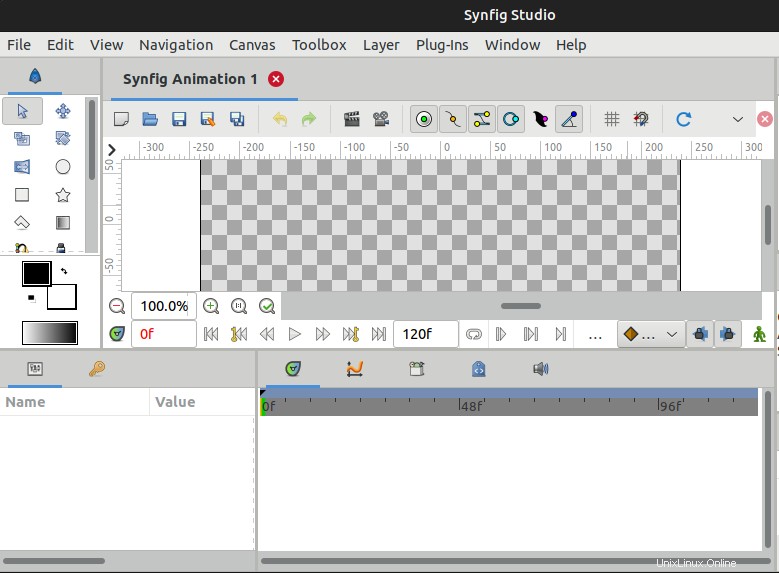
Paso 4. Eliminar Synfig Studio
Es sencillo eliminar Synfig Studio de una instancia de Ubuntu. Utilizará el comando de eliminación estándar de Ubuntu para eliminar los paquetes.
$ sudo apt remove synfig

Conclusión
Synfig Studio se desarrolla constantemente y está disponible en cuatro idiomas. Las instrucciones anteriores son válidas para todas las distribuciones de Debian, Ubuntu y otras relacionadas que usan paquetes .deb. Espero que disfrute ejecutando Synfig Studio para sus necesidades artísticas.